نقل أي ملف من الموبايل لتابلت المدرسة بدون الخروج من المنظومة
طريقة نقل ملفات من الموبايل لتابلت الثانوية العامة
أعزائي الطلبة والطالبات يحتاج الكثير منكم في أوقات عديدة أن يقوم بنقل الملفات من الموبايل الى تابلت الوزارة لذلك في هذا المقال سوف اشرح لكم اسهل طريقة لكي ترسل وتنقل جميع الملفات و الصور والفيديوهات والكتب الدراسية التي تقوم بتنزيلها بصيغة pdf على الموبايل الخاص بك الي تابلت المدرسة بدون تهكير للتابلت او الخروج من المنظومة التعليمية ما عليك الآن إلا إحضار تابلت المدرسة الخاص بك بالاضافة الى الموبايل الموجود به الملفات والتركيز في الشرح و تطبيق الخطوات ولكن قبل أن أعرض عليك الخطوات يجب عليك معرفة مميزات الطريقة.
مميزات طريقة نقل الملفات الى تابلت الثانوية من خلال share it
بالطبع هناك العديد من الطرق يمكنك من خلالها نقل الملفات الى تابلت المدرسة ولكن الطريقة التي سأشرحها هي أسهل طريقة يمكنك من خلالها نقل الملفات من موبايلك الى تابلت المدرسة بدون تهكير او أي ضرر على تابلت المدرسة كما أن هذه الطريقة تصلح لجميع اجهزة تابلت اولى ثانوي وجميع اجهزة تابلت تانية ثانوي وجميع اجهزة تابلت تالتة ثانوى وفيما يلي بعض المميزات الأخري لهذه الطريقة :
- نقل الصور من الموبايل الى تابلت المدرسة بجودة عالية.
- نقل الفيديوهات الطويلة بسرعة كبيرة و بدون الحاجة الى انترنت.
- نقل الكتب الدراسية وجميع الملفات التعليمية.
- نقل ملفات من موبايلك الى تابلت الثانوية بدون الخروج من المنظومة.
طريقة نقل الملفات والفيديوهات من الموبايل الى تابلت الثانوى بدون تهكير
$$
1- يجب عليك تحميل و تثبيت برنامج share it على الفون الخاص بك من متجر جوجل او عن طريق هذا الرابط اضغط هنا وهذه هي صورة التطبيق. (يمكنك نقل البرنامج من أي موبايل آخر مثبت عليه التطبيق بدون انترنت)
2- افتح تطبيق share it بعد تثبيته
4- بعد ذلك اضغط على مشاركة ب kaios
$$
5- ستظهر لك نافذة تطلب منك فتح ال gps قم بتفعيله واضغط التالي
6- ستظهر لك نافذة جديدة انتظر ثانيتين ثم اضغط على مشاركة عبر المتصفح
7- افتح الواي فاي في التابلت ستجد شبكة جديدة باسم android_share اضغط عليها واكتب الباسورد الذي يظهر لك على الهاتف في خانة كلمة المرور مثل الصورة (أرجوك ركز في هذه الخطوة واكتب الباسورد الذي يظهر لك انت ولا تكتب الباسورد الموجود في الصورة فالباسورد يتغير في كل مرة تدخل فيها الى البرنامج ويتغير من هاتف لآخر)
8- اكتب العنوان الذي يظهر لك على هاتفك في متصفح التابلت واذهب اليه (مرة اخري اطلب منك التركيز اكتب العنوان الذي يظهر لك في هاتفك ولا تكتب العنوان الموجود في الصورة فالصورة وضعتها لك لاخبرك مكان العنوان فقط)
9- بعد ان ذهبنا الى العنوان في التابلت نجد ان الموبايل اظهر صفحة جديدة اوتوماتيكيا موجود في اسفلها زر مكتوب عليه ارسال الملفات قم بالضغط عليه وحدد اي ملفات تريد ارسالها الى تابلت الثانوية الخاص بك واضغط على التالي.
10- الان امسك تابلت الثانوية ستجد الملفات التي قمت بتحديدها في الموبايل ظهرت على شاشة التابلت ويمكنك الان نقل أي ملف من هذه الملفات على تابلت الثانوية الخاص بك.
بعد أن قمنا بتعليمكم كيفية نقل الملفات من الموبايل الى التابلت نتمني منكم أن تستخدموا هذه الطريقة فيما يفيدكم في دراستكم وعدم استعمالها فيما يلهيكم عن الدراسة.






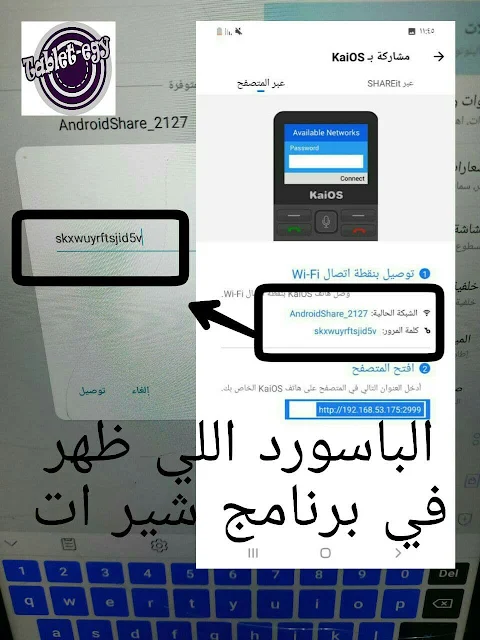




تعليقان (2)